
- Autor John Day [email protected].
- Public 2024-01-30 12:01.
- Naposledy zmenené 2025-01-23 15:06.



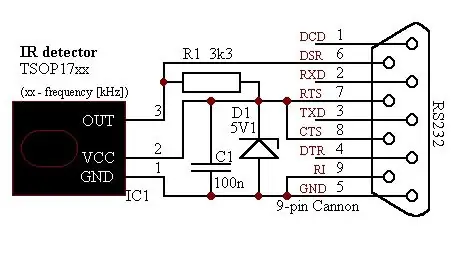
POZNÁMKA: Tento projekt bol zverejnený v roku 2006. Pozrite sa na neho iba ako na projekt LEGACY. Pretože sa dostupný softvér dramaticky zmenil, väčšina nových počítačov už nemá porty COM. Tento projekt obsahuje všetko o tom, ako vytvoriť čip na diaľkové ovládanie počítača pomocou takmer akéhokoľvek diaľkového ovládača, ktorý nájdete vo svojom dome. Vrátane nielen ovládania winampu, ale aj úplného ovládania počítača. Môžete ovládať všetky svoje počítačové programy, procesy, čiastkové procesy atď. Všetky diely nájdete v miestnom obchode s rádiomi. Všetko stálo 20 dolárov, ale celý projekt stojí oveľa viac. Používam softvér Girder, najnovšia verzia je 4.0. Môžete si ho kúpiť na www.promixis.com/. Tento projekt nájdete aj tam, kde je môj jazyk (litovčina). Schémy robí nejaký chlapík menom Igor. Vytvoril tiež doplnok na programovanie nosníka. OK, ďakujem za Igora a začnime vyrábať skutočne dobré darčeky!
Krok 1: Zoznam súčiastok



IC - TSOP1738 Rezistor - 3k3 alebo 3k3 (SMD 1206) Kondenzátor - keramický 100nF alebo 2u2 (SMD 1206) (100nF - 10uF) Zenerova dióda - 5V1 alebo 5V1 (SOT23) Pripojenie RS232 - 9pinová zásuvka
Krok 2: Výroba



Všetky diely spájkujte na konektore RS232. Existuje 12 krokov s vysvetlením, ako to urobiť správne.
Krok 3: Softvér
Nastavenia "," hore ": 0,07653061224489796," vľavo ": 0,010714285714285714," výška ": 0,05612244897959184," šírka ": 0,05892857142857143}, {" noteID ":" TFRXTMWC6UEVYDXPXL "," autor ":" Z " Indikátor "," hore ": 0,9413265306122449," vľavo ": 0,8821428571428571," výška ": 0,03571428571428571," šírka ": 0,05357142857142857}, {" noteID ":" TVB46JSLJAEVYDXPXQ "," autor ":" "" Moje ovládanie Winamp "," hore ": 0,2423469387755102," vľavo ": 0,11071428571428571," výška ": 0,38010204081632654," šírka ": 0,21428571428571427}]">
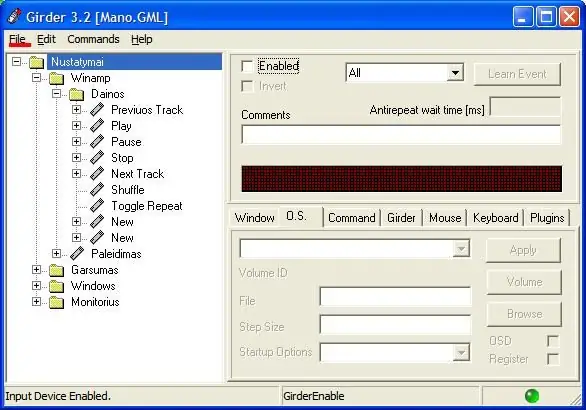
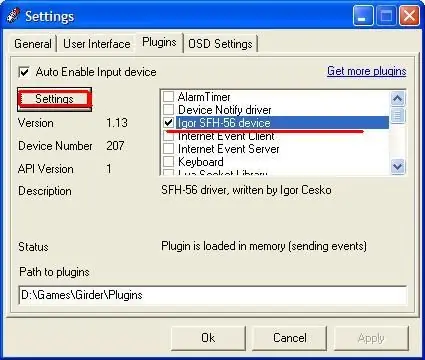
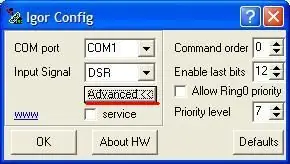
Úplné pokyny nájdete v súbore pdf, ktorý je v priečinku pomocníka nosníka. Ak si prečítate pokyny, zistíte, že používanie nosníka je veľmi jednoduché a je to veľmi funkčné. Tam len ukážem, ako zapnúť Igorov zásuvný modul. Budeme to potrebovať pre naše čipy. Vyššie sú obrázky s pokynmi.
Krok 4: Testovanie
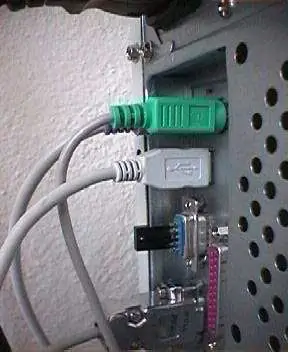
Nastavenia "," hore ": 0,07653061224489796," vľavo ": 0,010714285714285714," výška ": 0,05612244897959184," šírka ": 0,05892857142857143}, {" noteID ":" TFRXTMWC6UEVYDXPXL "," autor ":" "" " Indikátor "," hore ": 0,9413265306122449," vľavo ": 0,8821428571428571," výška ": 0,03571428571428571," šírka ": 0,05357142857142857}, {" noteID ":" TVB46JSLJAEVYDXPXQ "," autor ":" "" Moje ovládanie Winamp "," hore ": 0,2423469387755102," vľavo ": 0,11071428571428571," výška ": 0,38010204081632654," šírka ": 0,21428571428571427}]">
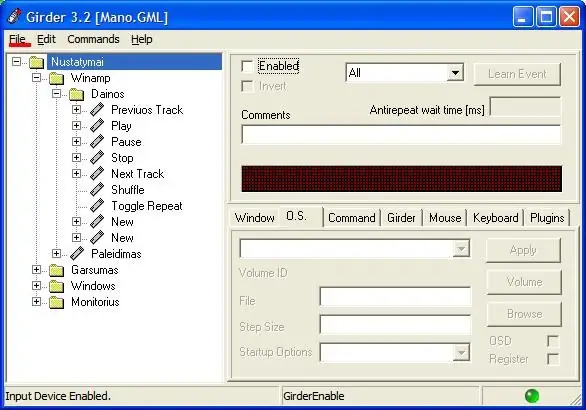
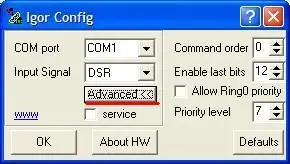
Na otestovanie čipu ho stačí vložiť do počítačového portu. Zapnite nastavenia doplnku Igor a stlačte tlačidlo ok. Ak sa nezobrazia žiadne chyby, úspešne sa stretávate! Ak sa zobrazí problém s hardvérom, skontrolujte spájkovanie. Potom, ak všetko funguje dobre, vyskúšajte svoj čip s diaľkovým ovládaním. Stlačte ľubovoľné tlačidlo na diaľkovom ovládači a ak zelená kontrolka na sekundu zožltne, znamená to, že prijal signál.
Odporúča:
Diaľkové ovládanie spúšte pedálu + spúšť: 6 krokov (s obrázkami)

Diaľkový ovládač spúšte pedálu + spúšť: Tento pedálový diaľkový ovládač je ideálny pre zastavenie animátorov, archivárov fotografií, bloggerov a profesionálov, ktorí nedokážu po celý čas dosiahnuť tlačidlo spúšte fotoaparátu alebo potrebujú rýchlo pracovať na doske s fotoaparátom vysoká réžia. Aktualizácia z decembra 2020: E
Diaľkové ovládanie založené na prehliadači Arduino (Linux): 9 krokov (s obrázkami)

Diaľkové ovládanie založené na prehliadači Arduino (linux): Máme deti. Milujem ich na kusy, ale keď zapnú detské kanály, stále skryjú diaľkové ovládanie pre satelit a televíziu. Potom sa to deje denne niekoľko rokov a potom, čo mi moja drahá manželka umožnila
Pevné puzdro na diaľkové ovládanie Apple TV Siri s vyhľadávačom dlaždíc Bluetooth: 7 krokov (s obrázkami)

Pevné puzdro na diaľkové ovládanie Apple TV Siri s vyhľadávačom dlaždíc Bluetooth: Kedysi som čítal popis iPhonu ako „tyčinky masla zaliateho olejom a vhodne posypaného WD40!“Myslím, že to bolo vtedy, keď vyšiel model 6 a všetci zhodili svoje drahé nové telefóny a rozbili sklo.
Diaľkové ovládanie spúšte pedála GH5: 5 krokov (s obrázkami)

Diaľkový pedál Shutter pedálu GH5: Robím veľa stolových fotografií nad hlavou s oboma rukami a diaľkové ovládanie s nožným pedálom je absolútnou nevyhnutnosťou! Aj keď je možné komerčne dostupný diaľkový ovládač radu GH upraviť tak, aby pridal pedál, chcel som vytvoriť
ESP8266 RGB LED STRIP WIFI ovládanie - NODEMCU Ako IR diaľkové ovládanie pre LED pás ovládané cez Wifi - Ovládanie smartfónu RGB LED STRIP: 4 kroky

ESP8266 RGB LED STRIP WIFI ovládanie | NODEMCU Ako IR diaľkové ovládanie pre LED pás ovládané cez Wifi | Ovládanie smartfónu RGB LED STRIP: Ahoj, v tomto návode sa naučíme, ako používať nodemcu alebo esp8266 ako IR diaľkové ovládanie na ovládanie RGB LED pásu a Nodemcu budete ovládať smartfónom cez wifi. V zásade teda môžete RGB LED STRIP ovládať pomocou svojho smartfónu
